安装 sublimelinter 和 sublimelinter-eslint 插件;2. 全局或本地安装 eslint;3. 使用 eslint –init 创建配置文件并选择代码风格;4. 在 sublimelinter 设置中配置使用本地 eslint 路径;5. 重启 sublime text 并验证 eslint 是否正常工作;6. 通过 .eslintignore 忽略指定文件检查;7. 使用 sublimefixer 等插件辅助修复错误;最终实现 sublime text 实时检测 javascript 代码质量的目标。
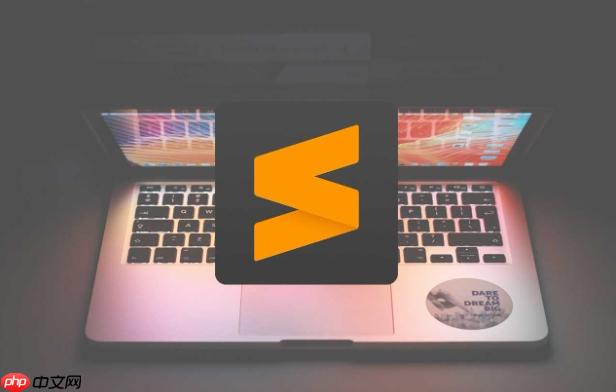
Sublime Text 配置 ESLint 主要是为了在编写 JavaScript 代码时,能够实时检测代码风格和潜在错误,提高代码质量。简单来说,就是让 Sublime 像个严格的代码老师一样,随时指出你的问题。
解决方案:
-
安装必要的包:
立即学习“Java免费学习笔记(深入)”;
首先,确保你已经安装了 Package Control。如果没有,去 Sublime Text 官网找安装方法,很简单。然后,通过 Package Control 安装以下两个包:
-
SublimeLinter
: 这是一个通用的代码检查框架。
-
SublimeLinter-eslint
: 这是 ESLint 的 SublimeLinter 插件。
安装方法:
Ctrl+Shift+P
Cmd+Shift+P
(macOS),输入
Install Package
,然后搜索并安装上述两个包。
-
-
安装 ESLint:
全局安装 ESLint:
npm install -g eslint
或者,如果你更喜欢项目本地安装:
npm install eslint --save-dev
本地安装的话,需要在项目根目录下配置 ESLint。
-
配置 ESLint:
如果你是第一次使用 ESLint,需要创建一个配置文件。在项目根目录下执行:
eslint --init
这个命令会引导你创建一个
.eslintrc.JS
、
.eslintrc.yaml
或
.eslintrc.json
文件。根据你的喜好选择一种格式,并按照提示配置你的代码风格规则。 比如,你可以选择 airbnb、google 或 Standard 等流行的代码风格。
一个简单的
.eslintrc.js
示例:
module.exports = { "env": { "browser": true, "es6": true, "node": true }, "extends": "eslint:recommended", "parserOptions": { "ecmaVersion": 2018, "sourceType": "module" }, "rules": { "indent": [ "error", 4 ], "linebreak-style": [ "error", "unix" ], "quotes": [ "error", "single" ], "semi": [ "error", "always" ] } };这个配置启用了 ES6 支持,并设置了缩进为 4 个空格,行尾风格为 Unix,使用单引号,以及语句结尾必须有分号。
-
SublimeLinter 配置:
SublimeLinter 默认会使用全局安装的 ESLint。如果你想使用项目本地的 ESLint,需要修改 SublimeLinter 的配置。
打开 Sublime Text 的 Preferences -> Package Settings -> SublimeLinter -> Settings – User,添加以下配置:
{ "linters": { "eslint": { "executable": "node_modules/.bin/eslint", "use_local": true } } }executable
指向项目本地的 ESLint 可执行文件,
use_local
设置为
true
表示使用本地 ESLint。
-
重启 Sublime Text:
修改配置后,重启 Sublime Text 使配置生效。
-
验证:
打开一个 JavaScript 文件,故意违反一些 ESLint 规则,看看 SublimeLinter 是否会提示错误。如果一切正常,你应该能看到 Sublime Text 在代码中标记出不符合 ESLint 规则的地方。
SublimeLinter 不工作怎么办?
首先检查 ESLint 是否正确安装,以及配置文件是否正确。 然后,检查 SublimeLinter 的配置是否正确。 有时候,SublimeLinter 可能需要手动触发一下。 尝试在 Sublime Text 中执行
SublimeLinter: Lint this View
命令 (通过
Ctrl+Shift+P
或
Cmd+Shift+P
访问命令面板)。
ESLint 规则太多,如何选择?
ESLint 的规则非常多,全部了解并配置是不现实的。 建议从一些流行的代码风格规范入手,比如 Airbnb、Google 或 Standard。 这些规范已经为你配置好了大部分规则,你只需要根据自己的需求进行少量修改即可。 另外,可以参考一些 ESLint 规则的文档,了解每个规则的作用和用法。
如何忽略某些文件的 ESLint 检查?
有时候,你可能希望忽略某些文件的 ESLint 检查。 可以在
.eslintignore
文件中指定要忽略的文件或目录。
.eslintignore
文件的格式很简单,每行一个文件或目录。 例如:
node_modules/ dist/ *.min.js
这个文件会忽略
node_modules
目录、
dist
目录以及所有以
.min.js
结尾的文件。
如何在 Sublime Text 中快速修复 ESLint 错误?
虽然 SublimeLinter 可以检测 ESLint 错误,但它不能自动修复这些错误。 你需要手动修复代码。 不过,有一些插件可以帮助你快速修复 ESLint 错误,比如
SublimeFixer
。 安装
SublimeFixer
后,你可以使用快捷键或命令面板来自动修复一些简单的 ESLint 错误。


评论(已关闭)
评论已关闭